Cómo traducir PDF al inglés [2025 Guide📑]
Última actualización el 15/08/2025 porLuis en Tutoriales de Editor de PDF
El PDF es un formato muy utilizado para compartir tus documentos de forma rápida y segura. Pero, ¿qué hacer si tienes un documento en un idioma que no entiendes? Para superar este problema, debes traducir el PDF a un idioma comprensible, como el inglés El traductor de PDF es esencial. Así que, tanto si quieres traducir tus documentos profesionales como genitales académicos.
Dado que hay muchos programas y herramientas de traducción de PDF en el mercado para traducir un PDF al inglés, encontrar un método seguro y protegido lleva mucho tiempo. Por eso, ¡este artículo te ofrece una lista de algunas formas eficaces a tener en cuenta!
Guía detallada para traducir PDF al inglés
Como ya hemos dicho, encontrarás 4 métodos excelentes para traducir un PDF al inglés. Así que, sin más preámbulos, vamos a sumergirnos en sus detalles y a determinar cuál es el más adecuado para ti.
| 🛠️Method | 👍Eficacia | 🙉Nivel difícil |
| Google Translate | Alto - Traduce PDF al inglés en línea; admite varios formatos | Fácil |
| DocTranslator | Medium - Traduce al inglés rápidamente; contiene algunos anuncios | Fácil |
| Traductor de Microsoft | Medio - Sólo para usuarios de iPhone y Android que quieran traducir PDF | Moderado |
| iTranslate | Alto - Soporte para traducir PDF al inglés en varias plataformas | Moderado |
1. Utiliza Google Translate
Google Translate es una herramienta de traducción online eficaz y popular que te ayuda a traducir textos al idioma que desees. Así que no es un problema si quieres traducir el texto de un PDF al inglés. Admite varios formatos, como PPTX, XLSX, DOCX, etc.
Sólo tienes que introducir el texto y dejar que esta herramienta se encargue del resto. Además, el número de idiomas que admite es mucho. Así podrás completar tu trabajo en un santiamén, independientemente de la longitud del texto. Incluso ofrece sus servicios de forma gratuita.
- Qué preparar
- Un navegador actualizado para acceder a la herramienta
- La conexión a Internet segura y estable
- Un documento PDF cuyo texto desees traducir
Este es el procedimiento para traducir un PDF al inglés utilizando Google Translate:
Paso 1. Una vez que hayas lanzado la herramienta Google Translate en el navegador deseado, selecciona el botón "Documentos" de la barra superior.
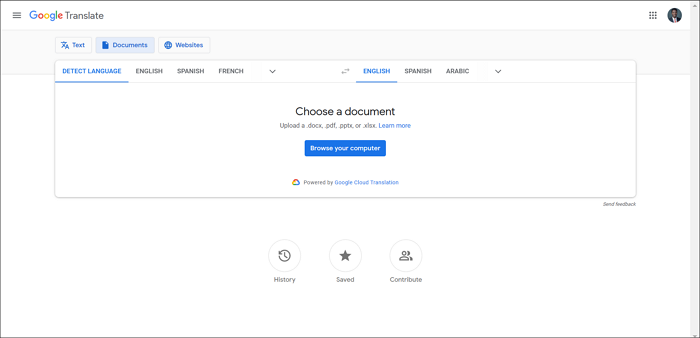
Paso 2. A continuación, tienes que elegir la pestaña "Detectar idioma" o el idioma de tu archivo PDF. Además, pulsa "Inglés" para el texto de salida.
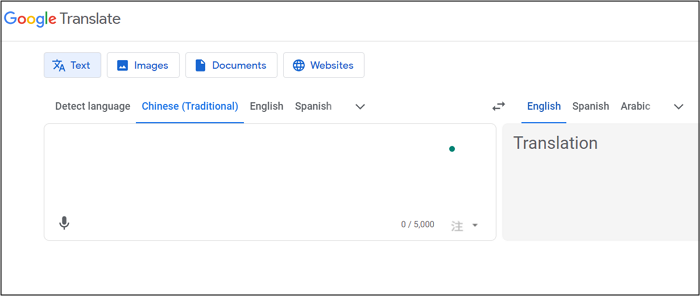
Paso 3. Por último, pulsa el botón "Examinar tus archivos" para examinar tu ordenador e importar el PDF necesario. Pulsa el botón "Traducir" y espera a que se complete. ¡Listo!
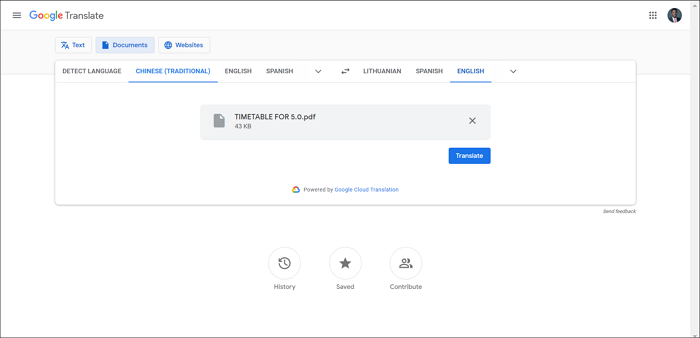
2. Utiliza DocTranslator
Aunque DocTranslator es la solución más sencilla basada en navegador, puede facilitarte la traducción de un PDF al inglés. Puedes subir directamente el documento PDF para traducirlo rápidamente. Como admite casi 100 idiomas, puedes realizar sin esfuerzo las tareas habituales de traducción.
Lo mejor es que la formación original de tu PDF se conserva durante el procesamiento. Sin embargo, su interfaz está bombardeada de molestos anuncios.
- Qué preparar
- Un navegador compatible para utilizar la herramienta
- Garantizar una conexión a Internet estable
- El archivo PDF necesario para traducir
Sigamos los pasos indicados para traducir un PDF al inglés mediante DocTranslator:
Paso 1. El primer paso consiste en abrir DocTranslator y pulsar el botón "Traductor" del panel de control. Ahora, pulsa "Subir archivo" para importar el PDF requerido.
Paso 2. Espera a que se cargue, y una vez hecho, desplázate hacia abajo para ampliar el menú de idioma de destino y elegir el idioma "Inglés".
Paso 3. Después, pulsa el botón "Traducir". Tardará algún tiempo en completarse el proceso. Descarga tu archivo traducido, ¡y ya está!
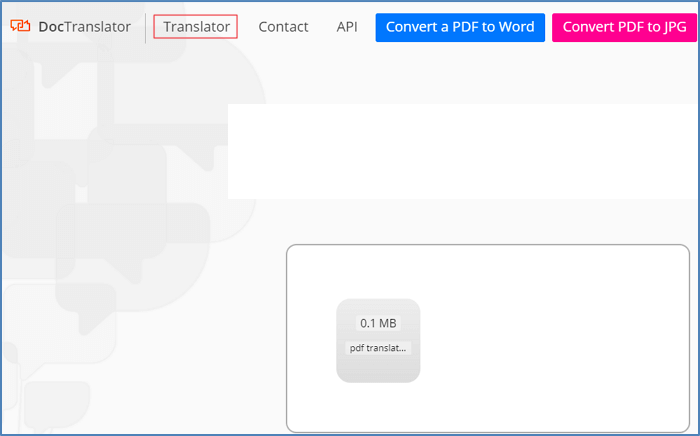
3. Utiliza Microsoft Translator
Microsoft Translator es una aplicación extraordinaria para que los usuarios de Android y iPhone traduzcan documentos PDF personales al inglés. Además, te ayuda a traducir conversaciones, voz, capturas de pantalla y fotos de la cámara siempre que lo necesites. Puedes realizar traducciones entre 70 idiomas.
Además, puedes descargar idiomas sin esfuerzo para servicios de traducción sin conexión. Incluso admite un modo de pantalla dividida para conversaciones bilingües.
- Qué preparar
- Un teléfono iPhone o Android actualizado
- La aplicación instalada en tu teléfono
- Una conexión segura a Internet
- El documento PDF que hay que traducir
A continuación te explicamos cómo traducir un PDF al inglés mediante Microsoft Translator:
Paso 1. En primer lugar, debes iniciar la aplicación y aceptar las condiciones de privacidad si es la primera vez que la utilizas. Ahora, haz clic en el icono del teclado para acceder al menú principal.
Paso 2. A continuación, tienes que seleccionar la entrada como "(Detectar)" y el idioma del texto de salida como "Inglés" en el menú desplegable.
Paso 3. Por último, copia el texto del archivo PDF y pégalo en la sección de texto de la aplicación. Se traducirá automáticamente. ¡Ya has terminado!
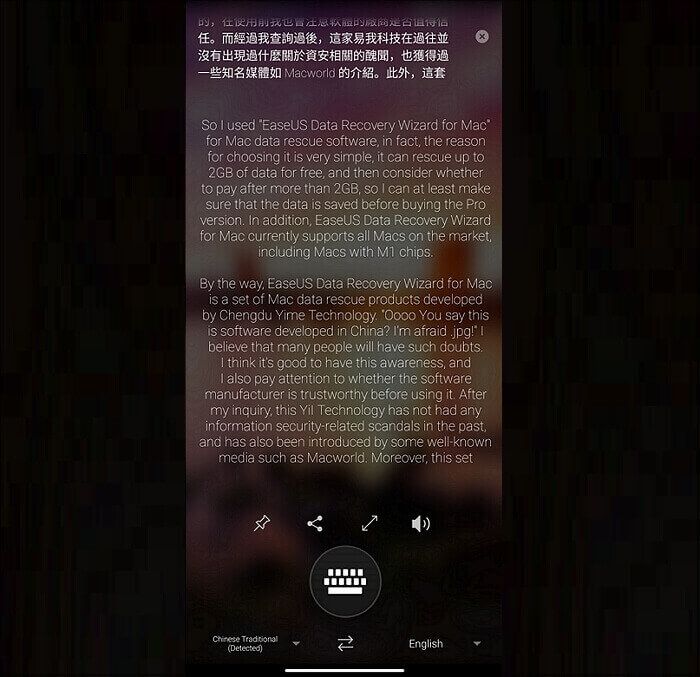
4. Utiliza iTranslate
Si quieres una solución todo en uno para traducir tu texto, prueba a usar iTranslate. Es capaz de traducir instantáneamente tu texto a más de 100 idiomas. No sólo funciona eficazmente en iPhone y Android, sino también en línea.
Además, puedes disfrutar de varias funciones, como voz, teclado, cámara y traducción sin conexión. Sin embargo, por ahora sólo admite cuatro idiomas para la traducción por voz. Incluso puedes guardar un registro de traducciones anteriores.
- Qué preparar
- Un navegador actualizado, un dispositivo iOS o Android
- Asegúrate de tener una conexión a Internet segura
- Acceso a la app instalada o a la versión online
- Los archivos PDF necesarios para traducir
A continuación encontrarás la guía para traducir un documento PDF al inglés utilizando iTranslate:
Paso 1. En primer lugar, abre este sitio web en tu navegador y haz clic en "Iniciar aplicación web" para acceder a la interfaz principal. Selecciona la opción "Detectar idioma" en el menú desplegable de entrada y "Español" en la sección de salida.
Paso 2. En segundo lugar, es hora de pegar el texto ya copiado de tu PDF en la sección "Introducir texto". Verás que el resultado aparecerá automáticamente en lengua inglesa.
Paso 3. Ahora, puedes ver el resultado o copiar el texto pulsando el icono "Copiar" de la esquina derecha de la sección de resultados. ¡Listo!
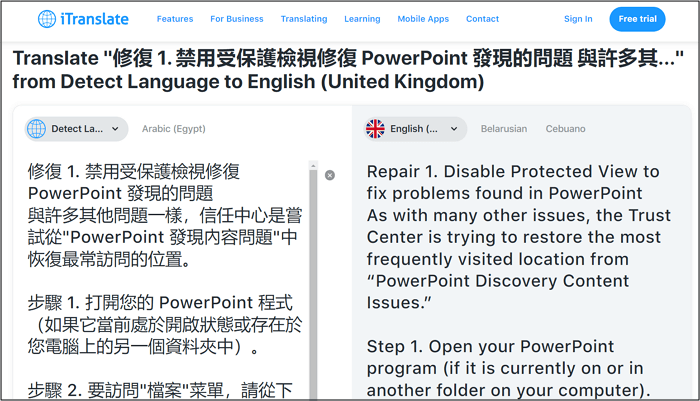
Una herramienta fácil para leer archivos PDF en diferentes idiomas
EaseUS PDF Editor es una solución excepcional si quieres ver un archivo PDF en más de 25 idiomas, incluyendo inglés, chino, finlandés, eslovaco, polaco, etc. Además, es compatible con más de 10 formatos de archivo, por lo que no tendrás ningún problema al importar el documento deseado. También puedes ver el PDF en forma de documento escaneado. Esto se debe a que el software ofrece una función OCR que te ayuda a reconocer palabras en el idioma deseado, traduciendo así el PDF en un documento editable.
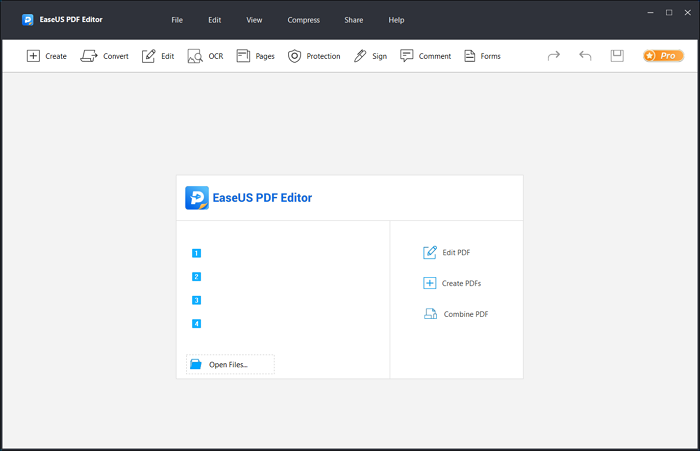
Además, no sólo puedes convertir PDF, sino también realizar las ediciones necesarias, es decir, añadir o eliminar texto, imágenes, páginas, comentarios, etc. Incluso es posible proteger el documento mediante una contraseña. Así que vamos a descargar EaseUS PDF Editor y probarlo una vez para obtener resultados eficientes.
Traducir PDF al inglés Preguntas frecuentes
Además de la discusión anterior sobre cómo traducir un PDF al inglés, a continuación se exponen algunas cuestiones a tener en cuenta:
1. ¿Cómo hago que Google Translate aparezca en un PDF?
Para traducir un PDF con Google:
Paso 1. Abre Google Translate en el navegador y pulsa Documentos en la parte superior.
Paso 2. Ahora, elige los idiomas a los que necesitas la traducción y desde los que la necesitas.
Paso 3. Pulsa el botón Examinar, elige Archivo y pulsa Traducir. ¡Y ya está!
2. ¿Cuál es el sitio web para traducir un PDF?
Existen muchos sitios web para traducir un PDF; sin embargo, iTranslate.com es el mejor. Ofrece una interfaz limpia y fácil de usar, con funciones de voz, teclado, cámara y traducción sin conexión.
3. ¿Puedes traducir un documento escaneado?
Sí, puedes aplicar la función OCR para traducir un documento escaneado. Te ayuda a traducir un PDF con precisión, para que no tengas que perder el formato del archivo. Esta función identificará los caracteres y convertirá el PDF en un documento de texto editable.
4. ¿Cuál es el mejor traductor de PDF en línea?
Aunque Internet está repleto de varios sitios web, Google Translate es el mejor traductor online de PDF. Te ayuda a procesar el documento sin esfuerzo, de forma segura y rápida. Sólo tienes que elegir el archivo y seleccionar el idioma de entrada y salida.
Conclusión
En conclusión, la guía anterior te ha proporcionado métodos magníficos para traducir un PDF al inglés. Las preparaciones y guías de procedimiento completas están disponibles para cada herramienta. Así que mirándolas, puedes elegir el método que mejor se adapte a tus necesidades.
Pero si quieres leer un documento PDF en varios idiomas, EaseUS PDF Editor es una solución fantástica para los usuarios de Windows. Te proporciona múltiples funcionalidades con un procesamiento rápido. Además, comparte este post con los demás si crees que merece la pena leerlo.

![Cómo puedo aplanar PDF [3 Formas]](/images/es/related-articles/30.jpg)

